| Beachten Sie: Führen Sie die folgenden Schritte nur dann aus, wenn Sie eine Testversion von buhl Unternehmer installieren möchten. Sollten Sie die Software bereits käuflich erworben haben, folgen Sie bitte den Installationsbeschreibungen für eine Erstinstallation von buhl Unternehmer. |
1. Testversion von buhl Unternehmer anfordern
Herzlichen Glückwunsch zu Ihrer Entscheidung buhl Unternehmer kostenlos und unverbindlich zu testen. Auf der Produkt-Startseite von https://www.buhl-unternehmer.de finden Sie neben den Produktbildern eine Test-Option. Wählen Sie die Auswahl: „Kostenlos testen“, um sich eine zeitlich begrenzt funktionsfähige Software zu sichern. Empfehlen Sie das Produkt auch gerne weiter.
2. Download und Schlüssel für die Testversion erhalten
Nachdem Sie sich auf der buhl Unternehmer-Website mit Ihrer E-Mail-Adresse für den Test der Software angemeldet haben, erhalten Sie von uns einen Bestätigungslink. Diesen schicken wir an die von Ihnen angegebene E-Mail-Adresse.
Durch das Aufrufen des Links, haben Sie Ihre Anmeldung bestätigt und erhalten alle nötigen Informationen zum Download in einer separaten Mail. Zusätzlich bekommen Sie Ihren Aktivierungsschlüssel, mit dem Sie die Software für einen begrenzten Zeitraum nutzen können.
Beachten Sie:
Die Testversion für die buhl Unternehmer Software ist vollkommen unverbindlich und auf einen Nutzungszeitraum von 30 Tagen beschränkt. Sofern keine Vollversion bestellt wird, läuft die Testversion zeitlich nach 30 Tagen einfach aus – ohne weitere Verpflichtungen. Sofern Sie nach dem Testzeitraum Kunde werden möchten, lassen sich die in der Testumgebung erfassten Daten auch mit in eine kostenpflichtige Vollversion übernehmen.
3. Installation der Testversion
Durch den Aufruf des Download-Links für die Testversion, den Sie per E-Mail erhalten, wird die Installationsdatei auf Ihrem Computer gespeichert. Ihr Internet-Browser fragt Sie zu Beginn des Downloads nach einem Speicherort, an welchem die Datei abgelegt werden soll. Gegebenenfalls speichert der Browser die Installationsdatei auch in einen von Ihnen zuvor festgelegten Download-Ordner (z . B. „Downloads“). Bei den gängigsten Browsern wird Ihnen der Fortschritt des Downloads auch grafisch angezeigt.
Im nächsten Schritt öffnen Sie den Download: „setup_buhl_unternehmer.exe„. Diesen können Sie entweder unter dem Speicherort des Downloads im Windows-Explorer aufrufen oder direkt im Download-Fenster des Browsers, hier am Beispiel von Google-Chrome:
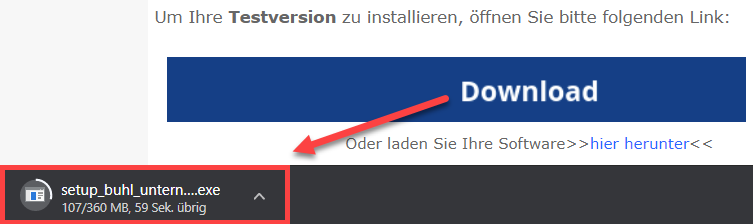
Nach dem Öffnen der Datei, meldet sich ein Installations-Assistent. Dieser führt Sie durch alle wichtigen Schritte der Installation. Lesen Sie zu Beginn bitte die Lizenzbedingungen durch und bestätigen Sie diese.
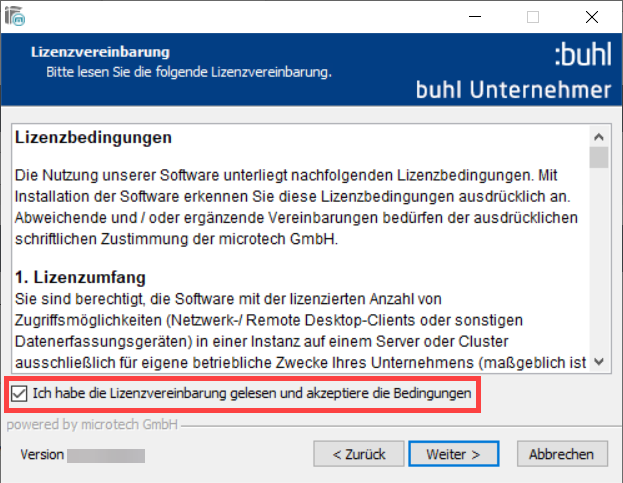
Bestätigen Sie die weiteren Schritte des Installationsassistenten. Bei der Auswahl der Art des Arbeitsplatzes, empfehlen wir den „Einzelplatz“ für die Test-Installation auszuwählen. Nachdem der Einzelplatz eingerichtet wurde, können Sie Ihre Test-Aktivierung in der Software eintragen.
| Beachten Sie: Sollten Sie schon vor dem Test wissen, dass Sie das Programm später produktiv in einer Netzwerkumgebung einsetzen möchten, können Sie auch eine der beiden anderen Optionen wählen. Nähere Informationen zu den Netzwerkarbeitsplätzen finden Sie im buhl Unternehmer Bedienhandbuch. |
4. Aktivierung der kostenlosen Testversion durchführen
Ihre kostenlose Testversion benötigt nun folgende Angaben, um starten zu können:
- Firmenname
- Postleitzahl
- Aktivierungsschlüssel der Test-Version
Das Feld „Kundennummer“ lassen Sie bitte leer, da Sie sich für den kostenlosen und unverbindlichen Test entschieden haben und somit keine Kundennummer besitzen. Die Angaben zu Firmenname und Postleitzahl sollten korrekt ausgefüllt werden. So ist gewährleistet, dass Sie bei Gefallen an der Software und späterer Weiternutzung bereits korrekte Daten eingetragen haben. Sie gehen keine Verpflichtungen ein, da der Test automatisch endet.
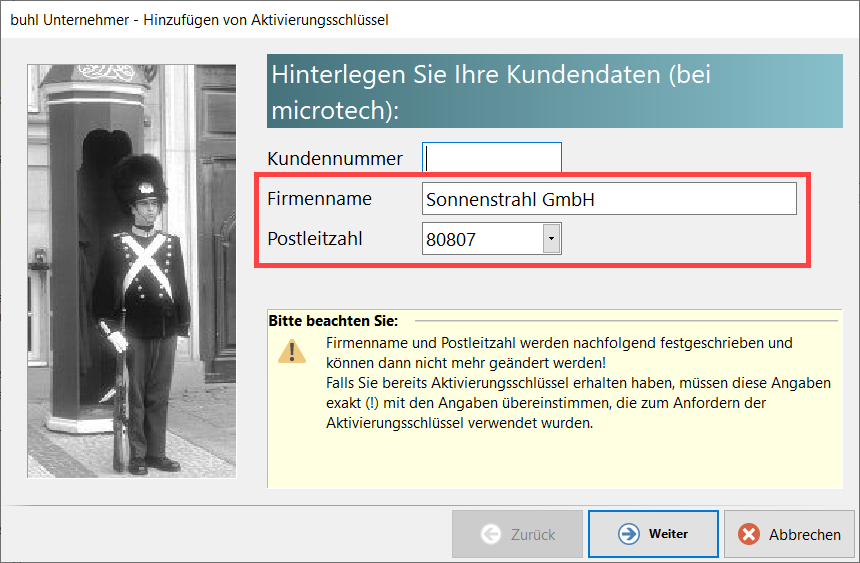
Nach dem Erfassen des Firmennamens und der Postleitzahl des Unternehmens, tragen Sie den kostenlosen Aktivierungsschlüssel für den Test der Software ein. Diesen sollten Sie in unserer E-Mail erhalten haben. Sie können diesen in das vorgesehene Feld kopieren. Bestätigen Sie Ihre Eingabe mit der Schaltfläche: WEITER.
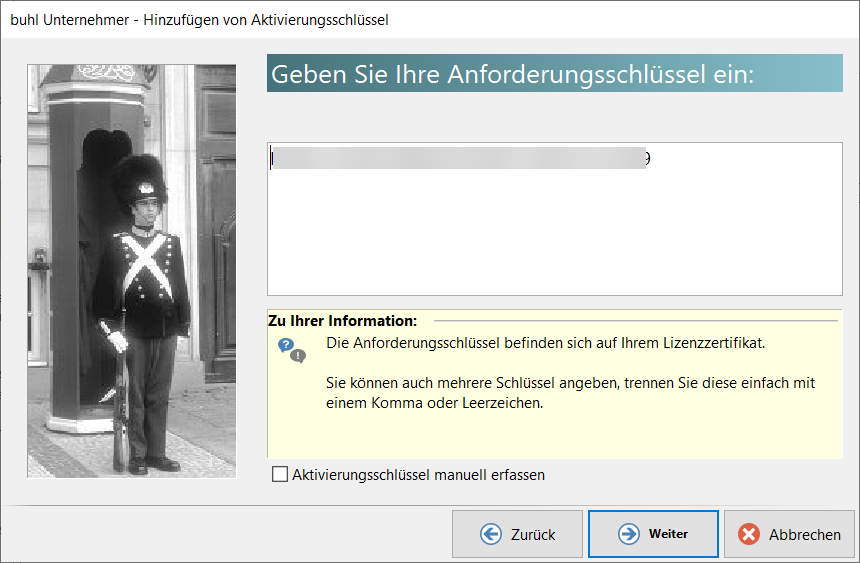
Glückwunsch! 🙂 Sie sind nun im Besitz einer Test-Version von buhl Unternehmer. Im sich öffnenden Aktivierungsfenster finden Sie noch einmal genaue Informationen zum Ablaufdatum der Version. Nutzen Sie die Zeit, um alle Funktionen kennenzulernen.
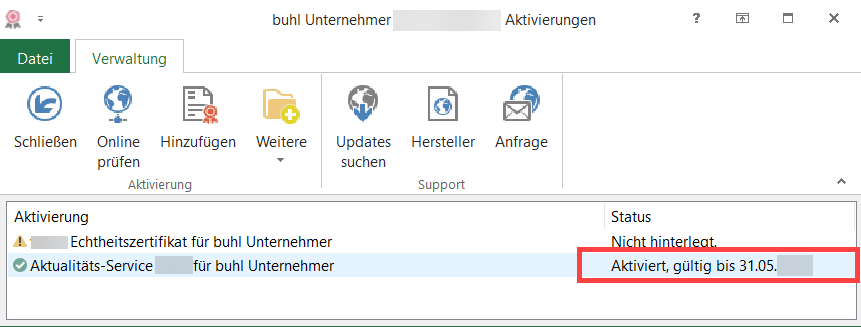
| Tipp: Sollten Sie sich nach dem Test für buhl Unternehmer entscheiden, können Sie ohne großen Aufwand mit den eingepflegten Daten weiterarbeiten. Entscheiden Sie nach dem Test, ob sie buhl Unternehmer durch den Erwerb einer Lizenz weiter nutzen möchten oder ob Sie den Test beenden möchten, nachdem der Zeitraum für die Nutzung abgelaufen ist. Sie gehen keine Verpflichtung ein, das Programm verbleibt nach Auslaufen des Testschlüssels in einen Ansichtsmodus. |
4. Einrichten einer Firma / eines Mandanten
Nachdem die Software installiert und für den Testzeitraum installiert wurde, geht es jetzt um das Einrichten Ihrer Firma / Ihres Mandanten.
Alle Informationen hierzu finden Sie in Ihrem buhl Unternehmer Bedienhandbuch (ab Seite 11). Lesen Sie diese Beschreibung bitte sorgfältig durch, bevor Sie Ihre Firma anlegen. Wir wünschen Ihnen eine gute Zeit mit der Testversion von buhl Unternehmer.
| Tipp: Innerhalb der Software erhalten Sie über die Taste „F1“ weitere Informationen zum aktuell gewählten Bereich des Programms. |
